 Software-Tutorial
Software-Tutorial
 Computer Software
Computer Software
 So komprimieren Sie das Master-Passwort mit 360-Komprimierung - So komprimieren Sie das Master-Passwort mit 360-Komprimierung
So komprimieren Sie das Master-Passwort mit 360-Komprimierung - So komprimieren Sie das Master-Passwort mit 360-Komprimierung
So komprimieren Sie das Master-Passwort mit 360-Komprimierung - So komprimieren Sie das Master-Passwort mit 360-Komprimierung
PHP Editor Xigua 360 Compression ist eine häufig verwendete Dateikomprimierungssoftware, einige Benutzer wissen jedoch möglicherweise nicht, wie sie das Hauptkennwort für die Komprimierung festlegen. Bei Verwendung der 360-Grad-Komprimierung kann das Festlegen eines Master-Passworts die Sicherheit von Dateien schützen und verhindern, dass diese von Unbefugten dekomprimiert werden. Als Nächstes stellen wir Ihnen im Detail vor, wie Sie das Komprimierungs-Master-Passwort in 360 Compression festlegen.
Doppelklicken Sie, um das Symbol der 360-Komprimierungssoftware auf dem Computerdesktop zu öffnen (wie im Bild gezeigt).
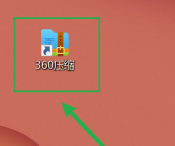
Wählen Sie nach dem Öffnen der Hauptoberfläche die Schaltfläche „Extras-Optionen“ aus und klicken Sie darauf (wie im Bild gezeigt).
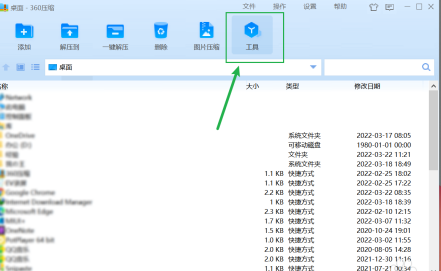
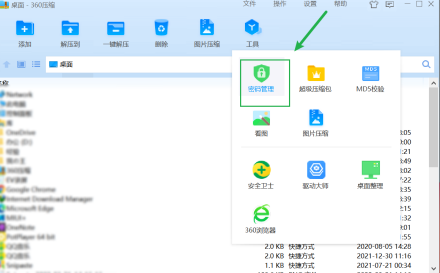
Wählen Sie im Werkzeugoptionsmenü die Option „Älteres kryptografisches Bestandsmanagement“ (wie im Bild gezeigt).
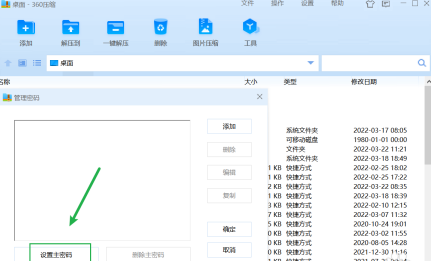
Wählen Sie im Optionsmenü der Passwortverwaltung die Optionsschaltfläche „Master-Passwort festlegen“ aus und klicken Sie darauf (wie im Bild gezeigt).
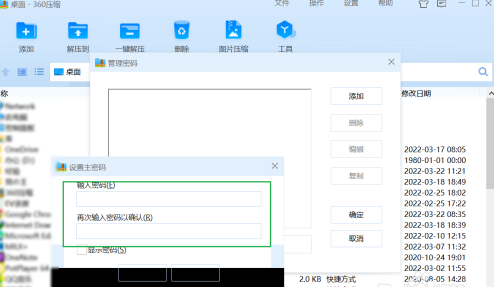
Das obige ist der detaillierte Inhalt vonSo komprimieren Sie das Master-Passwort mit 360-Komprimierung - So komprimieren Sie das Master-Passwort mit 360-Komprimierung. Für weitere Informationen folgen Sie bitte anderen verwandten Artikeln auf der PHP chinesischen Website!

Heiße KI -Werkzeuge

Undresser.AI Undress
KI-gestützte App zum Erstellen realistischer Aktfotos

AI Clothes Remover
Online-KI-Tool zum Entfernen von Kleidung aus Fotos.

Undress AI Tool
Ausziehbilder kostenlos

Clothoff.io
KI-Kleiderentferner

AI Hentai Generator
Erstellen Sie kostenlos Ai Hentai.

Heißer Artikel

Heiße Werkzeuge

Notepad++7.3.1
Einfach zu bedienender und kostenloser Code-Editor

SublimeText3 chinesische Version
Chinesische Version, sehr einfach zu bedienen

Senden Sie Studio 13.0.1
Leistungsstarke integrierte PHP-Entwicklungsumgebung

Dreamweaver CS6
Visuelle Webentwicklungstools

SublimeText3 Mac-Version
Codebearbeitungssoftware auf Gottesniveau (SublimeText3)

Heiße Themen
 1376
1376
 52
52
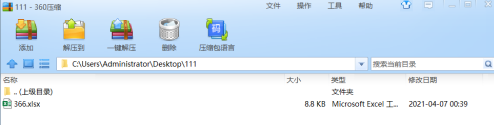 So verwenden Sie das 7Z-Komprimierungsformat für die 360-Komprimierung - So verwenden Sie das 7Z-Komprimierungsformat für die 360-Komprimierung
Mar 04, 2024 pm 04:10 PM
So verwenden Sie das 7Z-Komprimierungsformat für die 360-Komprimierung - So verwenden Sie das 7Z-Komprimierungsformat für die 360-Komprimierung
Mar 04, 2024 pm 04:10 PM
Ich glaube, dass jedem hier die 360-Komprimierungssoftware nicht fremd ist, aber wissen Sie, wie man das 7Z-Komprimierungsformat für die 360-Komprimierung verwendet? Der folgende Artikel erklärt den Benutzern hier, wie man das 7Z-Komprimierungsformat für die 360-Komprimierung verwendet Das sollte sich beeilen. Schauen wir uns das unten an. Aktivieren Sie die 360-Grad-Komprimierung, wie im Bild unten gezeigt. Wählen Sie die erforderliche komprimierte Datei aus, wie in der Abbildung unten gezeigt. Nachdem Sie die Datei ausgewählt haben, klicken Sie oben links auf „Hinzufügen“, wie in der Abbildung unten gezeigt. Klicken Sie in der Schnittstelle zum Erstellen komprimierter Dateien auf „Anpassen“, wie in der Abbildung unten gezeigt. Stellen Sie in der benutzerdefinierten Benutzeroberfläche das Komprimierungsformat auf „7Z“ ein und klicken Sie auf „Jetzt komprimieren“, wie in der Abbildung unten gezeigt. Schließlich wurde erfolgreich ein komprimiertes Paket im „7Z“-Format erstellt, wie in der folgenden Abbildung dargestellt.
 So komprimieren Sie Bilder in der 360-Grad-Komprimierung - So komprimieren Sie Bilder in der 360-Grad-Komprimierung
Mar 04, 2024 pm 08:16 PM
So komprimieren Sie Bilder in der 360-Grad-Komprimierung - So komprimieren Sie Bilder in der 360-Grad-Komprimierung
Mar 04, 2024 pm 08:16 PM
360-Grad-Komprimierung ist eine Software, die von vielen Benutzern auf ihren Computern verwendet wird. Wissen Sie jedoch, wie man Bilder mit 360-Grad-Komprimierung komprimiert? Doppelklicken Sie zunächst, um die 360-Komprimierungssoftware zu öffnen. Klicken Sie dann oben auf „Bildkomprimierung“. Wählen Sie die Bilder aus, die komprimiert werden müssen, und überprüfen Sie sie. Klicken Sie auf „Zuerst reduzieren“, wählen Sie dann das standardmäßige Originalverzeichnis aus und klicken Sie auf „Bei Ankunft komprimieren“.
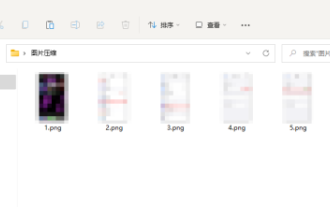 So komprimieren Sie Bilder stapelweise mit der 360-Komprimierung - So komprimieren Sie Bilder stapelweise mit der 360-Komprimierung
Mar 06, 2024 pm 01:28 PM
So komprimieren Sie Bilder stapelweise mit der 360-Komprimierung - So komprimieren Sie Bilder stapelweise mit der 360-Komprimierung
Mar 06, 2024 pm 01:28 PM
Vermutlich verwenden alle Benutzer hier eine 360-Grad-Komprimierungssoftware, aber wissen Sie, wie man Bilder mit 360-Komprimierung stapelweise komprimiert? Im folgenden Artikel erfahren Sie, wie Sie Bilder mit 360-Komprimierung stapelweise komprimieren. Bilder organisieren: Legen Sie die Bilder, die komprimiert werden müssen, im selben Ordner ab. Bildkomprimierung aktivieren: Klicken Sie in der Hauptoberfläche von 360 Compression auf [Bildkomprimierung]. Bilder hinzufügen: Klicken Sie in der Bildkomprimierungsoberfläche auf [Ordner hinzufügen]. Wählen Sie dann den Ordner aus, in dem sich das Bild befindet, und klicken Sie auf [OK]. Komprimierung starten: Kehren Sie zur Bildkomprimierungsoberfläche zurück, legen Sie die Komprimierungsmethode und den Speicherpfad fest und klicken Sie dann auf [Komprimierung starten]. Ergebnisse anzeigen: Warten Sie, bis die Komprimierung abgeschlossen ist, und sehen Sie sich dann die komprimierten Bilder im Zielordner an.
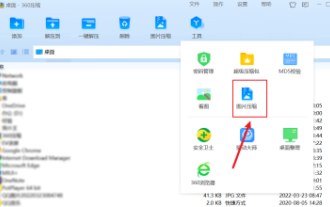 So fügen Sie mehrere Bilder zur 360-Komprimierung hinzu - So fügen Sie mehrere Bilder zur 360-Komprimierung hinzu
Mar 05, 2024 pm 06:50 PM
So fügen Sie mehrere Bilder zur 360-Komprimierung hinzu - So fügen Sie mehrere Bilder zur 360-Komprimierung hinzu
Mar 05, 2024 pm 06:50 PM
Sie müssen mit der 360-Komprimierungssoftware vertraut sein, aber wissen Sie, wie Sie mehrere Bilder zur 360-Komprimierung hinzufügen? Unten zeigt Ihnen der Editor eine Methode zum Hinzufügen mehrerer Bilder zur 360-Komprimierung sehen. Wählen Sie nach dem Öffnen des Tool-Optionsmenüs die Optionsschaltfläche für die Bildkomprimierung aus und klicken Sie darauf (wie in der Abbildung gezeigt). Wählen Sie nach dem Öffnen der Bildkomprimierung die Option „Ordner hinzufügen“ aus und klicken Sie darauf müssen komprimiert werden, und klicken Sie dann, um die Komprimierung zu starten (wie im Bild gezeigt).
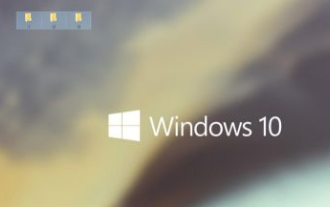 Wie komprimiert die 360-Komprimierung mehrere Dateien gleichzeitig? 360-Komprimierungsmethode zum gleichzeitigen Komprimieren mehrerer Dateien
Mar 05, 2024 pm 05:13 PM
Wie komprimiert die 360-Komprimierung mehrere Dateien gleichzeitig? 360-Komprimierungsmethode zum gleichzeitigen Komprimieren mehrerer Dateien
Mar 05, 2024 pm 05:13 PM
Nutzen Sie auch eine 360-Grad-Komprimierungssoftware? Wissen Sie, wie Sie mit der 360-Grad-Komprimierung mehrere Dateien gleichzeitig komprimieren können? die folgende Seite Mal sehen. Zuerst bereiten wir mehrere Ordner vor und komprimieren sie separat, ohne sie zu integrieren. Das ist sehr einfach. Wir verwenden die Maus, um alle Dateien auszuwählen, die gepackt werden müssen. Wenn Sie sie auswählen, erscheint ein kleines Kästchen um die Datei und klicken Sie dann mit der rechten Maustaste auf die Datei. Nach dem Klicken erscheint neben der Maus eine Optionsleiste. Wenn wir in der Optionsleiste „Andere Komprimierungsbefehle“ finden, werden auf der rechten Seite erneut mehrere Optionen angezeigt. Wir suchen und wählen „In jedes separate komprimierte Paket komprimieren“ in den Popup-Optionen aus, damit
 So fügen Sie Kommentare in der 360-Komprimierung hinzu - So fügen Sie Kommentare in der 360-Komprimierung hinzu
Mar 04, 2024 pm 05:50 PM
So fügen Sie Kommentare in der 360-Komprimierung hinzu - So fügen Sie Kommentare in der 360-Komprimierung hinzu
Mar 04, 2024 pm 05:50 PM
Der Artikel in diesem Kapitel befasst sich mit der 360-Komprimierungssoftware. Wissen Sie, wie man Kommentare in der 360-Komprimierung hinzufügt? . Aktivieren Sie zunächst die 360-Grad-Komprimierung. Klicken Sie dann auf die Stelle, an der der Pfeil zeigt. Klicken Sie anschließend auf die Stelle, an der der Pfeil zeigt. Schließlich können Sie dort, wo der Pfeil zeigt, Kommentare hinzufügen.
 Wie ordnet die 360-Komprimierung lokale Dateien zu? - Wie ordnet die 360-Komprimierung lokale Dateien zu?
Mar 04, 2024 pm 03:01 PM
Wie ordnet die 360-Komprimierung lokale Dateien zu? - Wie ordnet die 360-Komprimierung lokale Dateien zu?
Mar 04, 2024 pm 03:01 PM
Das Tutorial in dieser Ausgabe befasst sich mit der 360-Komprimierungssoftware. Im Folgenden erfahren Sie, wie Sie die 360-Komprimierung mit lokalen Dateien verknüpfen. Klicken Sie oben auf die Werkzeugschaltfläche, und dann finden wir die Optionsschaltfläche unter dem Werkzeug. In den Optionen wechseln wir zur zugehörigen Registerkarte, klicken unten auf die Schaltfläche Alle auswählen, wählen oben das Format aus und klicken schließlich unten auf OK, um unsere Einstellungen abzuschließen.
 So ändern Sie das Dateiformat mit 360-Komprimierung - So ändern Sie das Dateiformat mit 360-Komprimierung
Mar 04, 2024 pm 04:04 PM
So ändern Sie das Dateiformat mit 360-Komprimierung - So ändern Sie das Dateiformat mit 360-Komprimierung
Mar 04, 2024 pm 04:04 PM
Einige Benutzer, die gerade erst mit der 360-Grad-Komprimierung in Berührung gekommen sind, sind nicht sehr vertraut mit der Methode zum Ändern des Dateiformats mit der 360-Grad-Komprimierung . Suchen Sie zunächst die 360-Komprimierungssoftware auf dem Desktop und klicken Sie darauf. Melden Sie sich bei der 360-Hauptoberfläche an, wie in der Abbildung unten gezeigt, und klicken Sie auf die Registerkarte „Extras“ in der oberen rechten Ecke, wie in der Abbildung unten gezeigt. Wählen Sie die Werkzeugoption aus, wie in der Abbildung unten gezeigt, und die Einstellungsoberfläche wird angezeigt, wie in der Abbildung unten gezeigt. Wählen Sie „Dateizuordnung“ und klicken Sie auf die Registerkarte „Alle auswählen“ in der unteren linken Ecke, wie in der Abbildung unten gezeigt Nachdem Sie es wie in der Abbildung unten gezeigt eingestellt haben, klicken Sie unten auf „OK“, wie in der Abbildung unten gezeigt.



